Volkhin a
Tekintsük a példát végrehajtásának részleteit a rajz villát.
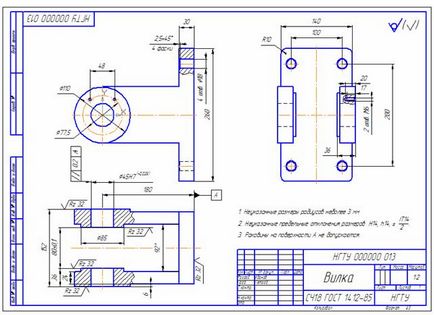
1. Válassza a Fájl, Új, vagy kattintson az Új gombra a Standard eszköztáron hozzon létre egy új rajzot.
2. A párbeszédablakban válassza ki a dokumentum típusát kell létrehozni Rajz és nyomjuk meg az OK.

3. Alaphelyzetben a rajz megnyílik méret A 4. Nyomja meg a menedzser a dokumentum a Standard eszköztáron.
Document Manager ablak. Válassza A3 a legördülő menüből, és módosítsa a tájolást vízszintes. Kattintson az OK gombra.
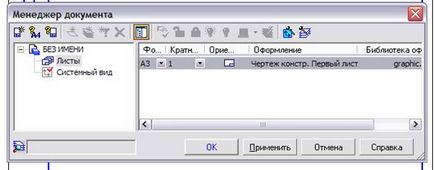
4. Kattintson a Mentés gombra az eszköztáron.
5. A Mentés másként párbeszédpanelen adja meg a fájl nevét a dokumentum részletezi a neve a dugót. Kattintson a Mentés gombra.
6. A tájékoztatás a dokumentum, egyszerűen nyomja meg az OK gombot. A mezők az ablak nem kötelező.
7. méretei alkatrészek A3 nagy rajz végeznek a skálán 1: 2, hogy hozzon létre az ilyen típusú a szükséges méretű. Nyisson meg egy parancs Sozdatnovy néző Associative Views panelen.

Válassza ki a Tulajdonságok Bar kívánt méretekben.
Alapértelmezésben a származási mindig található a bal alsó sarokban a lemez formátum. Határozza meg a típusát az egér helyét, mert kényelmes volt, hogy kezdjék építeni a fő nézet a részletek.
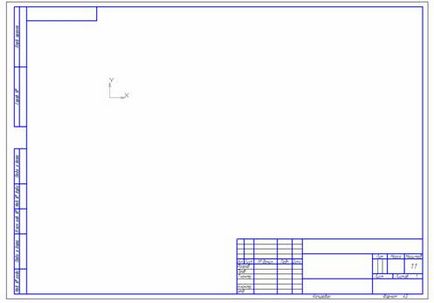
8. építése formájában kezdeni a három kört 110 mm átmérőjű, 77,5 mm és 45 mm. A kör közepén áll a származási koordinátákat. Használja a Nagyítás mezőben a View panel részén nőtt a származási területen.
9. A csapat kört Geometry panel. A legnagyobb kör Sosyami aktiválja a kapcsolót. mások nélkül tengely. Használja aritmetikai kifejezéseket. A középső kör, válassza ki a vonal stílusát - tengellyel.
10. Szegmens csapat. A panelek a PTS CC enni hossz 150, sarok 0. Snap, hogy a felső metszéspontja a tengelyei a kör. A felső szegmens épül.
11. Jelölje egy szegmens beépített. Symmetry parancsot az Edit panel. Select gomb alap objektumot egy speciális vezérlőpulton. Kurzor kattintson bárhová a vízszintes tengely. Alsó szegmens épül.
12. csapat párhuzamos vonalak a geometria a panel. Kurzor jelzi a vízszintes tengelyen a méret 130, és kattintson duplán a Objektum létrehozása gombra. megragadni a közvetlen támogatást. Csapat építeni egy függőleges vonal a jobb oldali végén bármely szegmensében egy egyenes vonal.
13. téglalap parancsot a panel geometria. Határozza meg a legalacsonyabb metszéspontja a kiegészítő vonalak (Global Crossing kötődés), mint az első csúcs a téglalap.
A panelek tulajdonságai évszázadok enni magasságot 260, szélessége 30 mm. egy téglalapot a megadott paraméterekkel fog épülni.
15. Növeli a rajzolási terület a köröket. A csapat a párhuzamos vonalak a geometria a panel. A kurzor jelzi a függőleges középvonal. Tulajdonságok bár évszázadok ODIM érték Rasstoyaniya24 mm. A metszéspontja kiegészítő vonalak a középső köre - központok menetes furatok.
16. Construct két menetes lyuk 6 található a fő nézetben.
Nagyítás a rajzolási terület bal metszéspontja. Építsd menet vonal Doug csapat Geometry panel. Az ív közepén jelzi épített metszéspontja. A sugara a Properties panel, állítsa 3 mmStil vékony vonal készlet. A kezdő és végpontja az ív pont a szemet.
Épület egy kör megfelelő belső menet. KomandaOkruzhnost a geometria ablakban. Center ugyanazon a ponton. Vonalstílus - Basic. Kapcsolja be a kapcsolót Sosyami. A Sugár mezőben adjon meg egy értéket 2,46 mm. A kör kerül kialakításra.
Változás rajz kijelző skála úgy, hogy mind akkor mindkét metszéspontot. KomandaVydelit keret egy külön panelen. Jelölje kialakítani egy menetes lyuk tengely.
Távolítsuk el gyártani lyukak. Construct őket Applied COMPASS könyvtárban. Csapat szolgáltatás - Library Manager ... vagy a gombbal a Standard eszköztáron. Library Manager ablak jelenik meg. Nagyítás a másikat. A jobb oldali panelen válassza ki az alkalmazást könyvtár iránytű. Nyissa meg a mappát menetes lyuk. Válassza ki a jobb oldali a lap elem belső menettel.

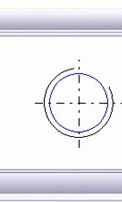
Kattintson duplán a nevére, hogy hívja a párbeszéd belső menet. Válasszon átmérője 6, hogy a lehetőséget, hogy dolgozzon Axis és kattintson az OK gombra. Jelenik meg, fantom menetes lyukba, és kapcsolja a panel belső menettel.

Kattintson duplán a Disable vonal szöget a panel belső menet. Ez a vonal helyettesíti Kapcsolja szög. Egymást követően kattintson a pontokon, amelyek központja lyukak.
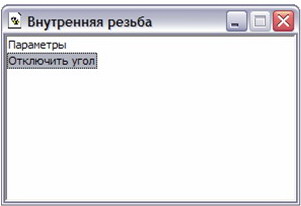
17. Construct két lyukat 18 mm átmérőjű lemez, amely villa bázis. Meg lehet építeni külön szegmens, de célszerűbb használni KOMPAS alkalmazás könyvtárakban.
Épület rögzítési pont lyukak. KomandaParallelnaya vonal Geometry panel. A kurzor jelzi a vízszintes középvonala. A Tulajdonságok panel cc ODIM érték 100 mm. 1. és 2. pont a szükséges pontokat ék lyukak.
Panel gomb szabványnak. A listát a csatlakoztatott könyvtárak. Bontsa ki a Gladkieotverstiya. A Select a jobb oldali a lap tag átmenő furat letörés.

Kattintson duplán a nevére, hogy hívja a párbeszéd áttörések letörés. állítsa be a paramétereket a lyuk. Kattintson az OK gombra. Disable szög kérés módot - a dupla kattintás engedélyezése sorváltásnál szöget. Egymást követően kattintson a 1. és 2. pont.

Növekszik rajz környékén a felső nyíláson. Csapat Bezier görbe a geometria ablakban. Épület egy helyi vékony hullámos vágási vonalat. Mi meg a stílus a panelen svoystvDlya sortörés.
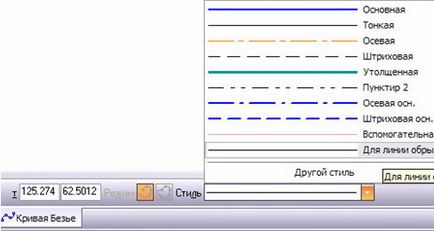
Ahhoz, hogy írja be az első pont a görbe, hivatkozással a függőleges szegmens kell használni a helyi kötődés. Snap menü - A pont a görbén.
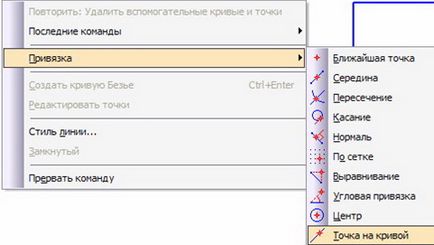
Fix az első pontot. Típus pár közbenső pontok „szemmel”, és az utolsó zárat a második függőleges szegmens egy helyi rögzítési pont a görbén. Sozdatobekt nyomja meg a gombot egy speciális vezérlőpulton.
Hatch parancs Geometry panel. Egymást követően kattintson a területen belül kell kikelt. Kattintson az Objektum létrehozása gombot a Special Control Panel.
Nagyítás A rajz környékén az alsó nyílást. Az összes, a szegmensek tartozó lyuk. Könyvtár elem - macroobject, kattintson bármelyik szegmensben. Változtatni a stílusát minden szegmensben, kivéve a központ. Csapat Theme ... a helyi menüből az alsó nyílást. Párbeszéd módosítása stílusok a kijelölt objektumok jelennek meg. A panel Chtozamenyat fő eseménye stílusban. A legördülő listából válassza ki a stílust, hogy cserélje ki a törött. Kattintson az OK gombra. Szüntessük meg.
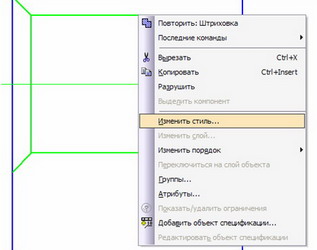
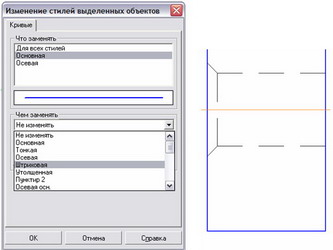
Nagyítás a fő nézet a részleteket a teljes képernyőt. Kattintson az objektum középpontjának kijelölése. középvonala körök vannak emelve. A végén a szegmens lesz négy góc kezelése. Kattints a jobb és csomók nélkül elengedi a gombot, mozgassa a jobb kívül a munkadarab kontúrja. Engedje el a gombot. Szüntessük meg.
18. letenni ezek a méretek, amelyek jelen vannak a fő formája. Csapat lineáris dimenzió méretek eszköztár. Adja meg a hosszabbító vezetéket rögzítési pont - központok menetes furatot. Felhasználási kötések. Ezután adja meg a méretvonal. Lineáris dimenzió kerül kialakításra.
Számolt egy átmérőjét a kör 110 mm átmérőjű és 77,5 mm. Diametralnyyrazmer csapat a méretek eszköztár. Elhelyezésére dimenziós felirat a polcon, válasszon H a polcon, hogy a bal oldalon a legördülő listából a szöveg Flow lapon a Beállítások panel tulajdonságait.

Számolt függőleges lineáris mérete 260 mm. Nyomja meg a Select gombot a bázis tárgya egy speciális vezérlőpanel, és adja meg bármely részén a függőleges szegmens.
19. Függetlenül építeni felülnézetben, és a bal oldalon. Megkezdése előtt az építési kell végezni számos segéd vonalak, amelyek meghatározzák a nyúlvány közötti kapcsolatot típusú alkatrész.